WhatsAppデスクトップアプリのクラッシュを修正する方法は?
WhatsAppは、最も人気のあるチャットアプリケーションの1つであり、そのニッチのパイオニアです。多くのユーザーは大画面でそれを使用するのが大好きで、この目的のために、WhatsAppのデスクトップアプリが使用されます。しかし最近、多くのユーザーがWhatsAppデスクトップアプリのランダムなクラッシュを報告しました。
一部のユーザーは電話をかけるときに問題に遭遇しましたが、一部のユーザーはファイルをダウンロードまたはアップロードするときに問題に直面したと報告しました。この問題は、古いWindowsマシン(Windows 8、Windows 7など)に悪影響を及ぼしました。この問題は、通常のクライアントとマルチデバイスのベータ版クライアントで発生しました。
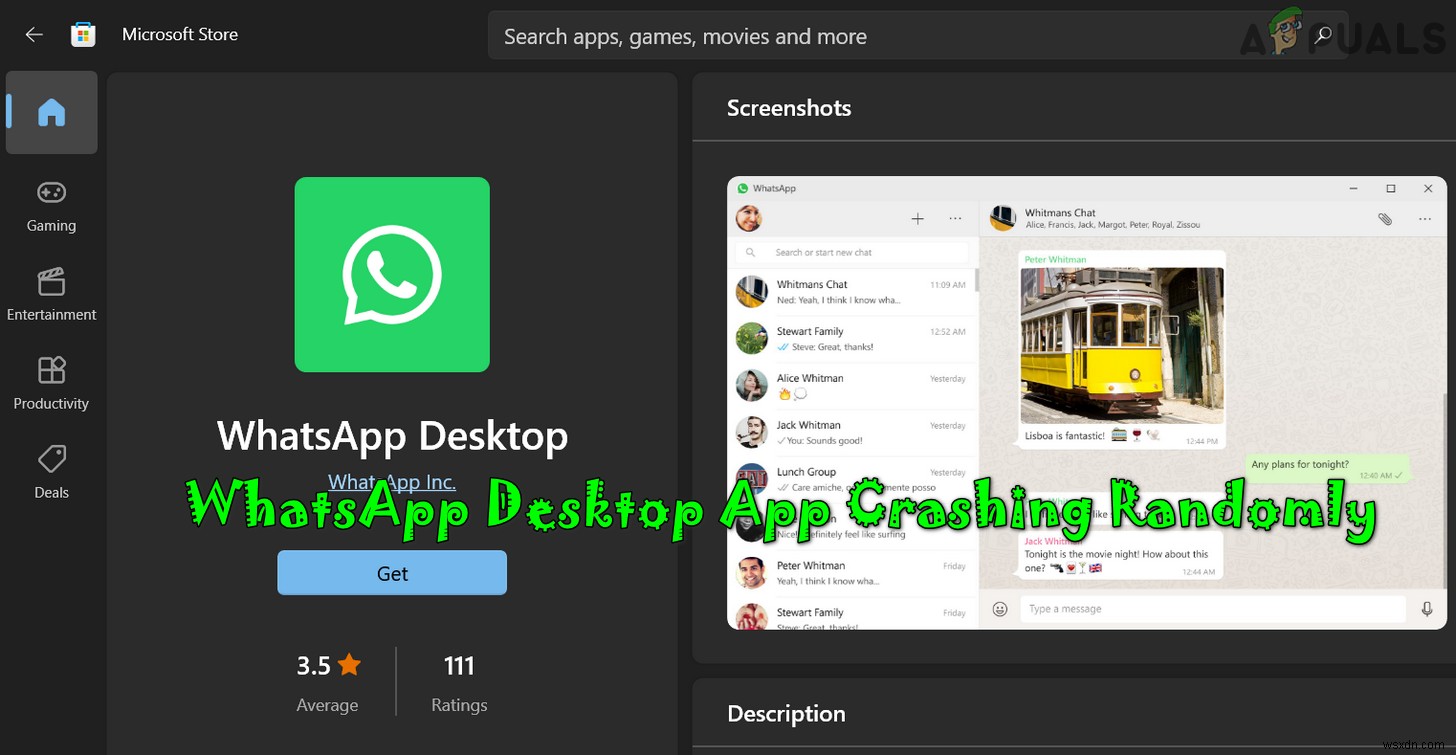
WhatsAppデスクトップアプリは、主に次の要因によりランダムにクラッシュする可能性があります。
- 古いOSまたはWhatsAppデスクトップクライアント :PCのWindowsまたはWhatsAppデスクトップクライアントのいずれかが古くなっている場合、他のクライアントと互換性がなく、WhatsAppデスクトップアプリがクラッシュする可能性があります。
- 破損または部分的に適用されたWhatsAppアップデート :WhatsAppの新しい更新が破損しているか、部分的に適用されている場合(古いインストールフォルダーから重要なファイルをコピーできなかった場合)、操作中にWhatsAppデスクトップクライアントがクラッシュする可能性があります。
- WhatsAppデスクトップの誤ったインストール :WhatsAppデスクトップのインストール自体が破損している場合、クライアントがランダムにクラッシュし始める可能性があります。
PCのOSを最新のビルドに更新します
OSが最新のWhatsAppクライアントと互換性がない可能性があるため、デスクトップのOSが古くなっている場合、デスクトップアプリがランダムにクラッシュする可能性があります。ここで、PCのOSを最新のビルドに更新すると、問題が解決する場合があります。
- ウィンドウをクリックします 、入力して、更新の確認を開きます 。
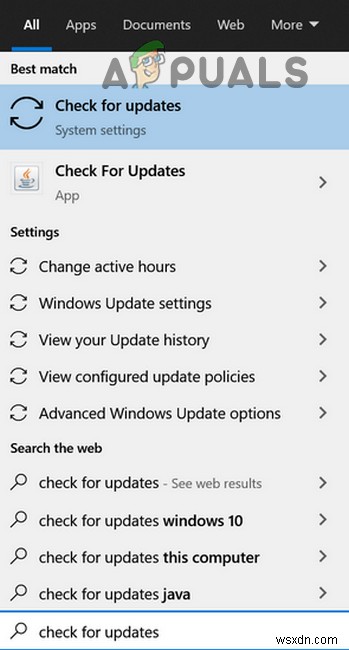
- 表示されたウィンドウの右側のペインで、[更新の確認]をクリックします。 ボタン。
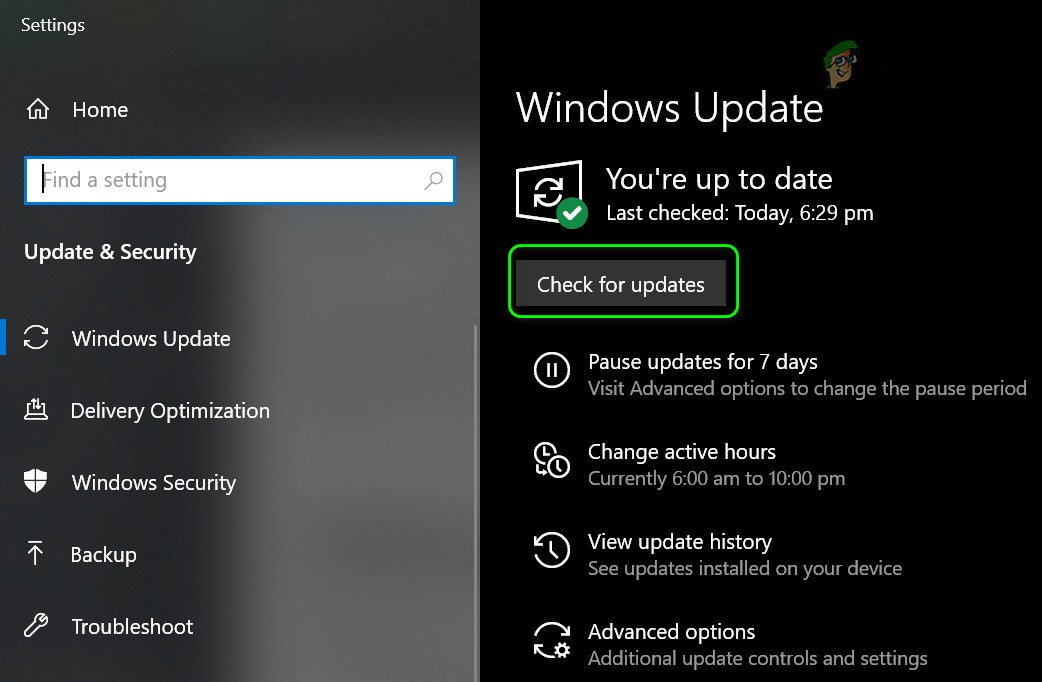
- 次に、待機 更新がフェッチされるまで、いくつかの更新が利用可能な場合は、ダウンロード およびインストール 更新 /オプションの更新。
- システムが更新されたら、再起動 システムを再起動したら、WhatsAppデスクトップアプリのクラッシュの問題が解決されているかどうかを確認します。
WhatsAppのデスクトップアプリを最新のビルドに更新する
WhatsAppデスクトップアプリが古くなっていると、システムのOSと互換性がなくなり、クラッシュの問題が発生する可能性があります。ここで、WhatsAppデスクトップアプリを最新のビルドに更新すると、問題が解決する場合があります。
MSストアバージョンの場合
- ウィンドウをクリックします 、検索して、 Microsoft Storeを開きます 。
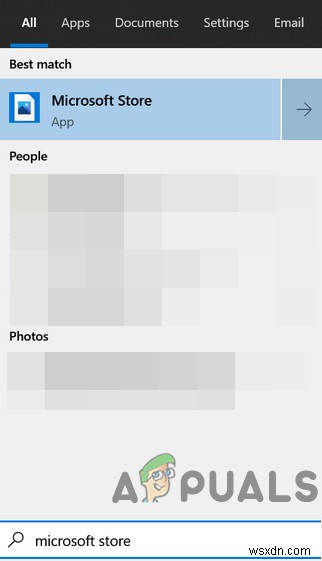
- 次に、 WhatsAppを検索します 次に、 WhatsApp Desktopの結果を開きます 。
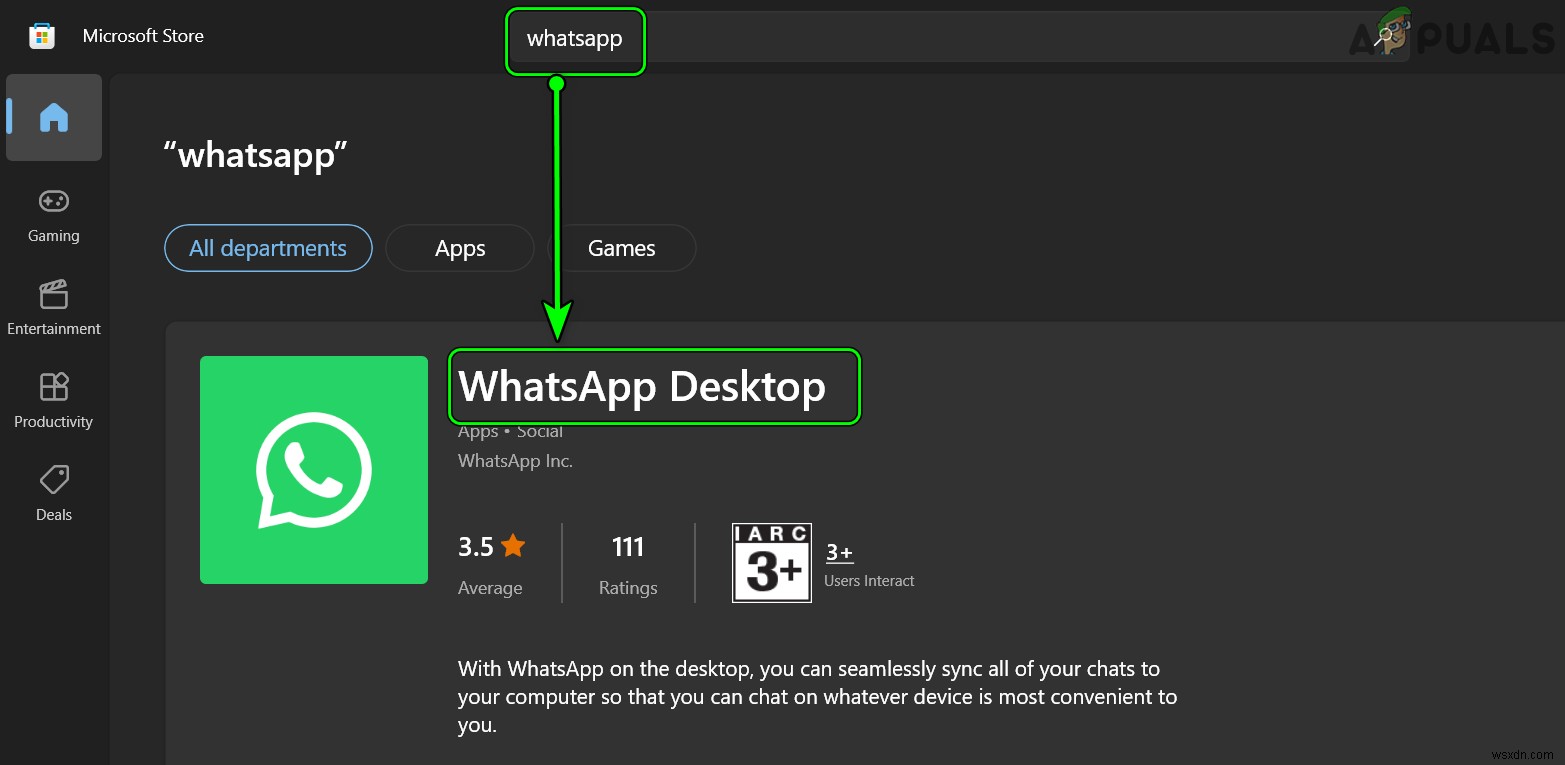
- 次に、更新かどうかを確認します 利用可能なWhatsAppのインストール 更新。
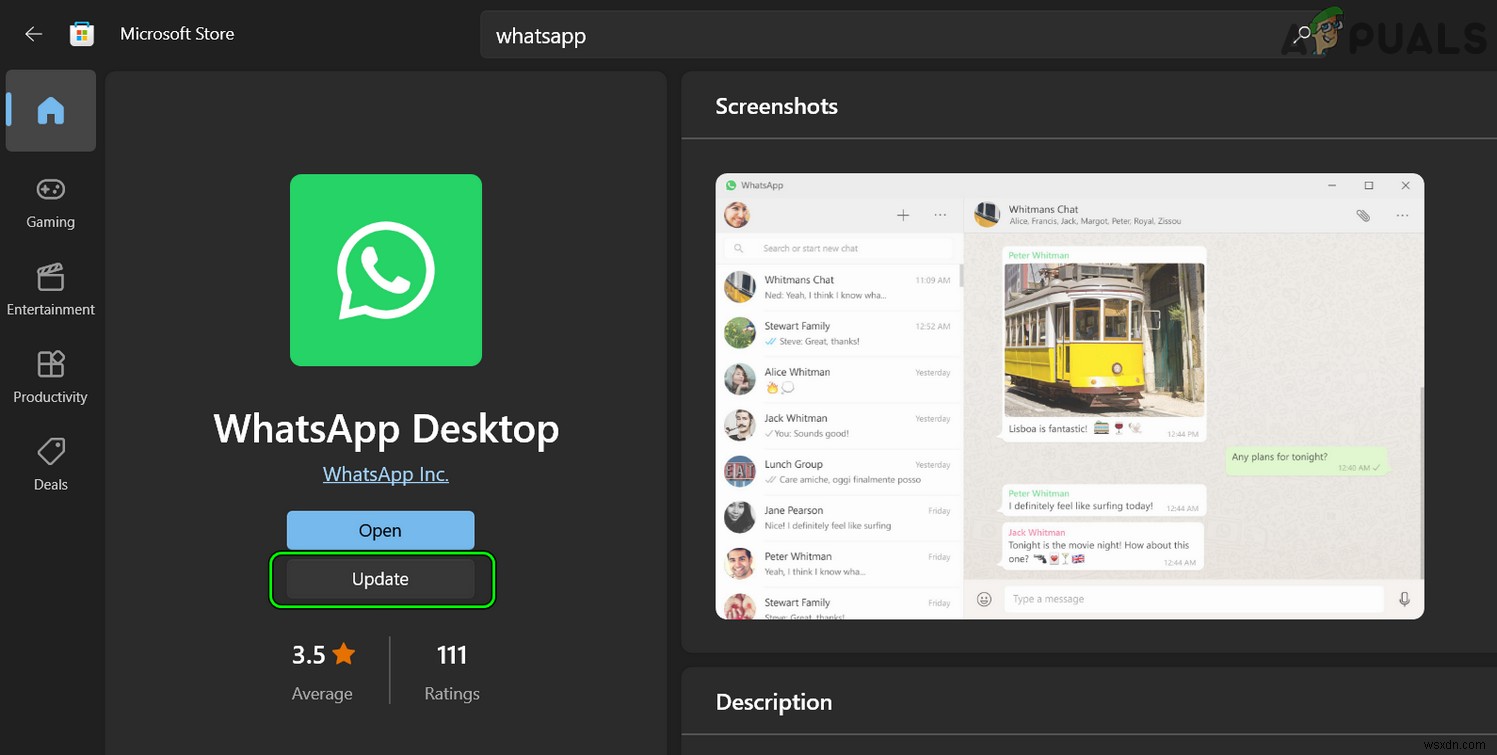
- 更新したら、再起動 システムを再起動したら、WhatsAppデスクトップアプリのクラッシュが停止したかどうかを確認します。
EXEバージョンの場合
まず、デスクトップアプリをから更新してみてください WhatsAppクライアント ただし、WhatsAppウィンドウで更新が提供されない場合、またはその前にクラッシュする場合は、以下の手順に従ってください。
- ウェブブラウザを起動します およびナビゲート 次のパスに移動します:
https://www.whatsapp.com/download
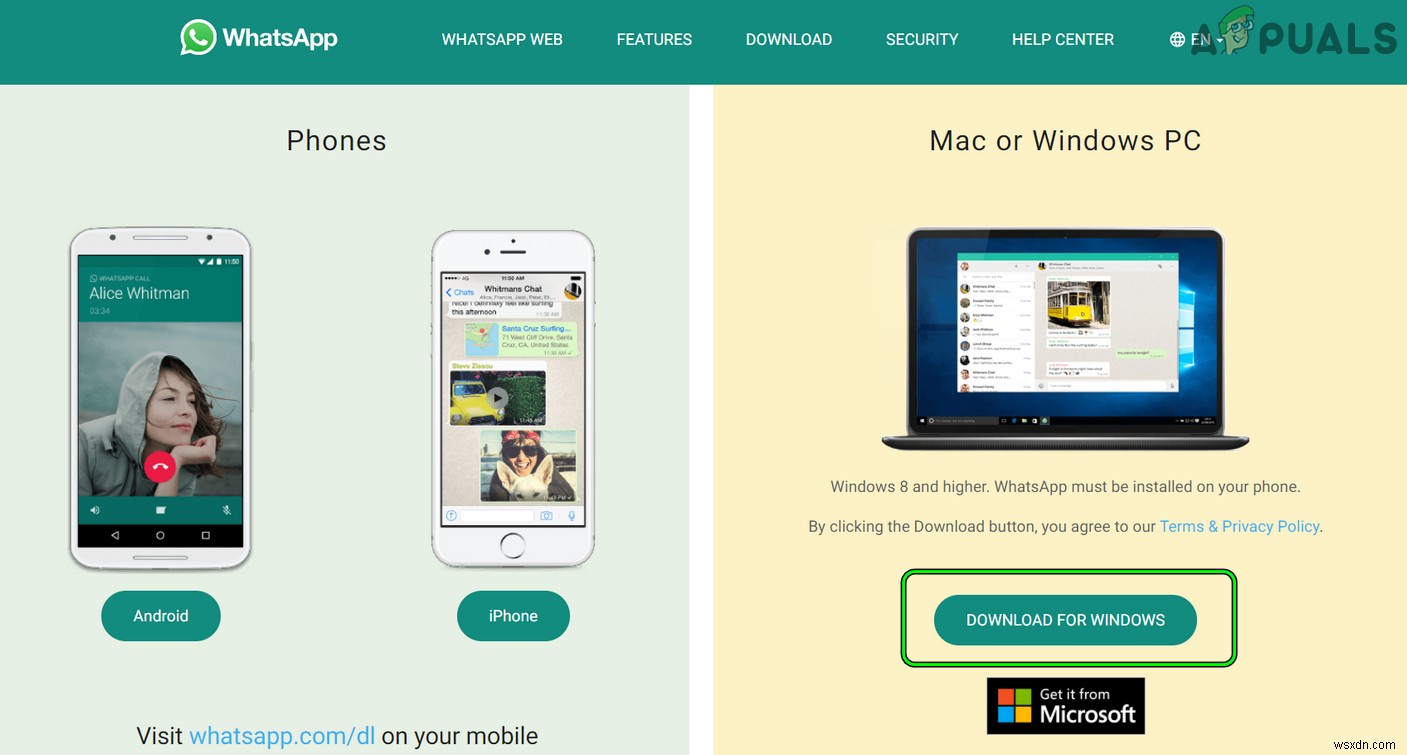
- 今すぐダウンロード お使いのOSに準拠したバージョンで、ダウンロードしたら、起動 管理者として (古いものをアンインストールしないでください。)
- 次にフォロー プロンプト プロセスを完了してから、再起動 PCを使用して、WhatsAppデスクトップクライアントが正常に機能しているかどうかを確認します。
WhatsAppのサウンドと通知を無効にする
WhatsAppのSoundandNotifications API(ソフトウェアの不具合による)がOSと互換性がない場合、WhatsAppデスクトップクライアントがクラッシュすることがあります。このような場合、WhatsAppのサウンドと通知を無効にすると問題が解決する場合があります。
- WhatsAppデスクトップクライアントを起動します 3つの水平楕円をクリックします (右側のパネルの上部近く)。
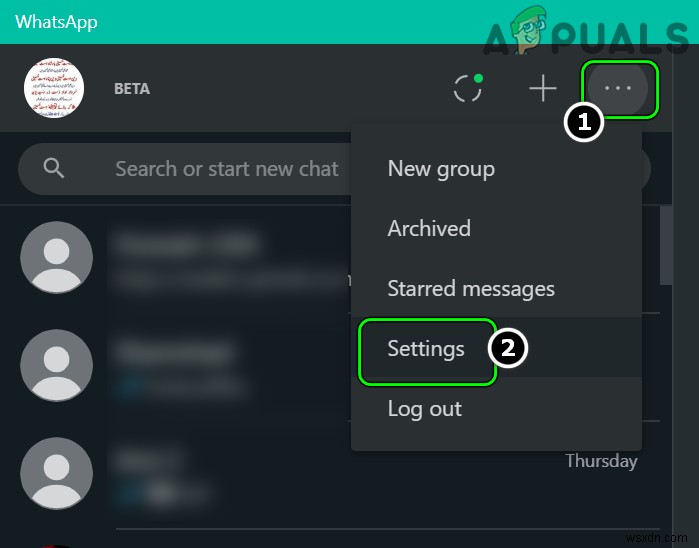
- 次に、設定を選択します 通知を開きます 。
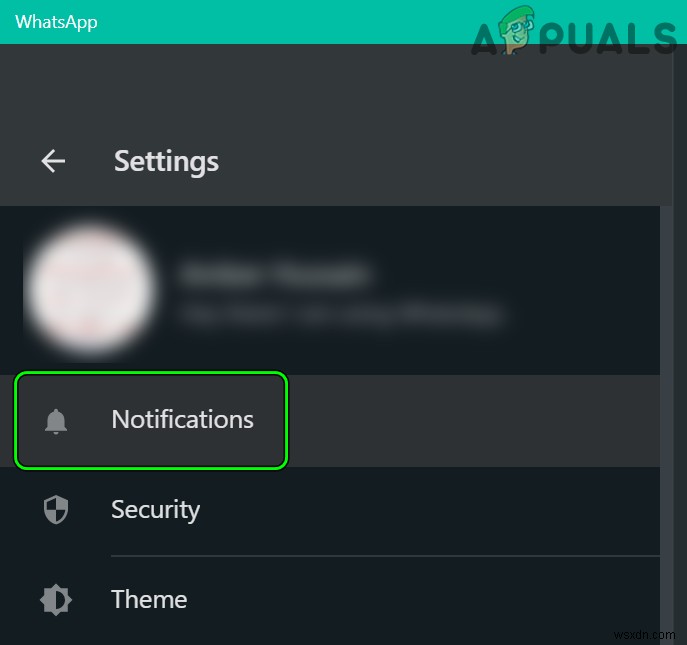
- 次に、チェックを外します すべて サウンド、デスクトップアラート、着信アラートなどのオプションがあります。
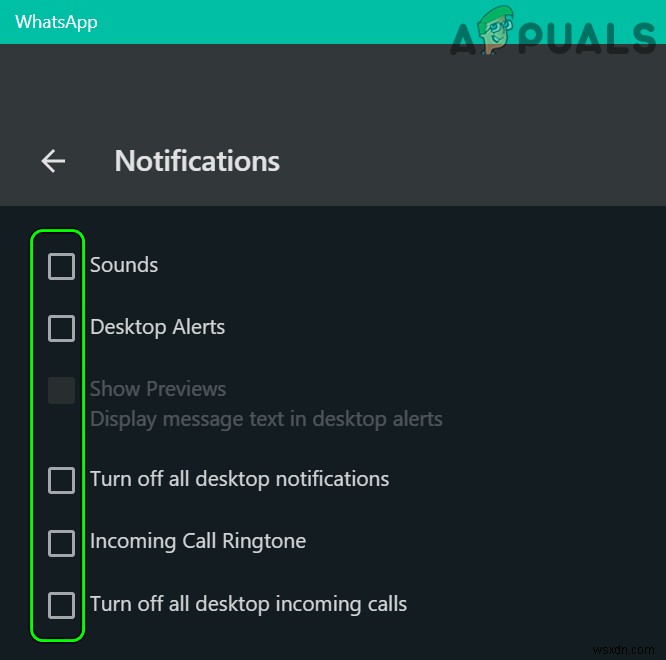
- 今すぐ再起動 WhatsAppデスクトップアプリを使用して、正常に動作しているかどうかを確認します。
WhatsAppのUpdate.exeファイルを再実行します
WhatsAppアップデートがクライアントに適切に適用されなかった場合、WhatsAppデスクトップアプリがランダムにクラッシュし始める可能性があります。このコンテキストでは、WhatsAppのUpdate.exeファイルを再実行すると、バグにパッチが適用され、クラッシュの問題が解決する場合があります。
- まず、プロセスがないことを確認します WhatsAppに関連する クライアントは実行中です システム上で。
- 次に、 Windowsを右クリックします 実行を選択します 。
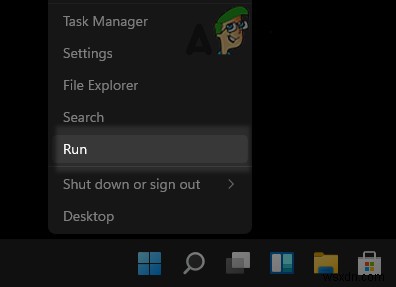
- 今ナビゲート 次のパスに移動します:
%localappdata%\WhatsApp
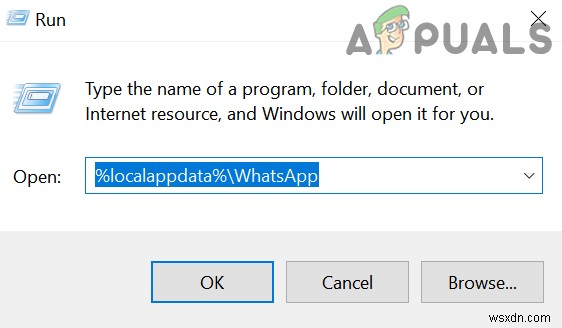
- 次に、表示されるファイルエクスプローラーウィンドウで、右クリックします。 Update.exe 管理者として実行を選択します 。
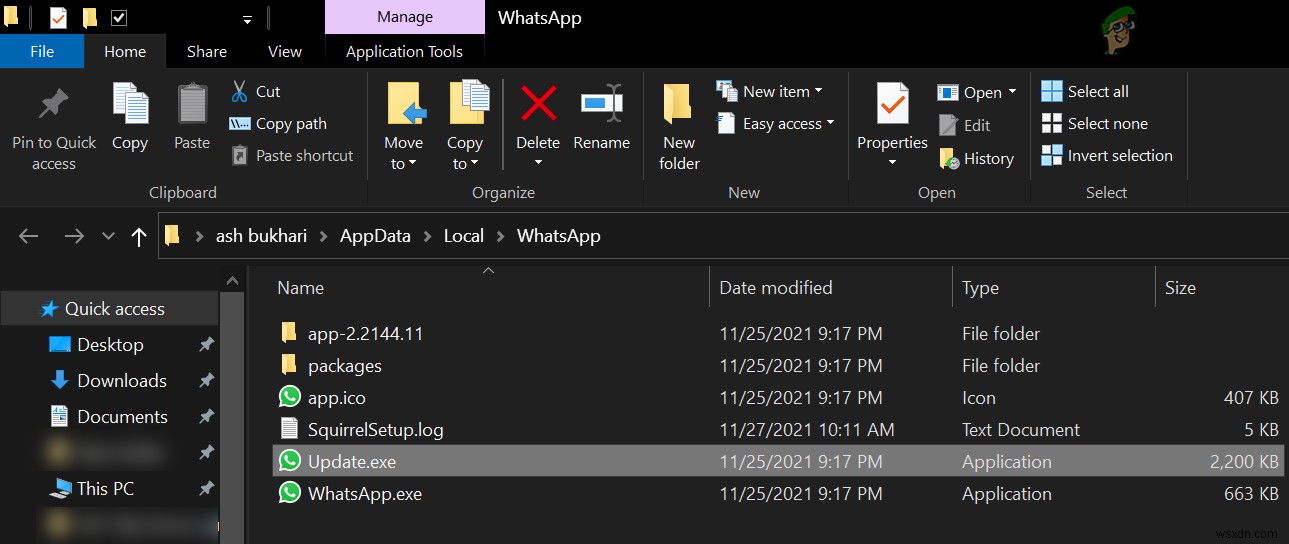
- さて、お待ちください 更新プロセスが完了するまで、その後再起動 あなたのPC。
- 再起動したら、WhatsAppデスクトップアプリを起動して、正常に機能しているかどうかを確認します。
WhatsAppのUpdate.exeファイルの名前を変更します
ダウンロードしたWhatsAppアップデートのEXEファイルが破損している場合、WhatsAppデスクトップアプリがランダムにクラッシュする可能性があり、名前を変更すると問題が解決する場合があります。更新すると、サーバーから新しいファイルが自動的に取得されます。
- まず、WhatsApp関連のプロセスがないことを確認してください 動作中 システムのタスクマネージャで。
- 次に、 Windowsを右クリックします 実行を選択します 。
- 今ナビゲート 次のように:
%localappdata%\WhatsApp
- 今度は右クリック Update.exeで ファイルを作成し、名前の変更を選択します 。
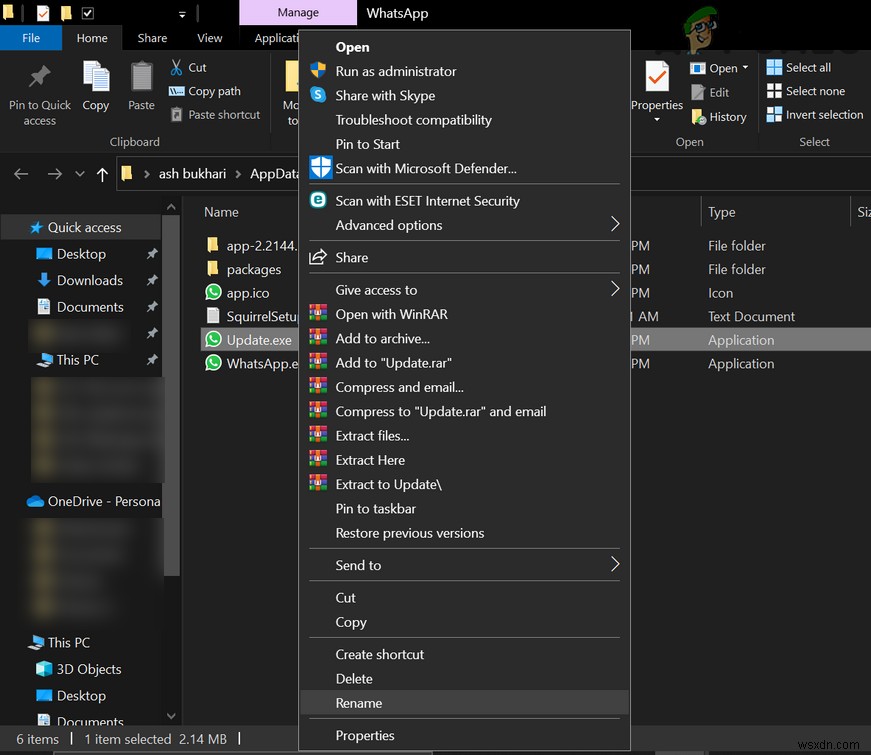
- 次に、名前を変更 ファイル(例:oldupdate.bk)と再起動 あなたのシステム。
- 再起動したら、WhatsAppデスクトップアプリを起動して、正常に機能しているかどうかを確認します。
WhatsAppの古いインストールフォルダを使用する
新しいアップデートを以前のインストールに完全に適用できず、インストールディレクトリから一部のファイルが欠落している場合、WhatsAppデスクトップクライアントがランダムにクラッシュし始める可能性があります。このシナリオでは、古いインストールファイルを新しい更新ディレクトリにコピーすると問題が解決する場合があります。
新しい更新フォルダからWhatsAppクライアントを起動します
- ナビゲート 次のフォルダに移動します:
%localappdata%\WhatsApp
- 次に、最新のフォルダを開きます。 そこに存在し(例:2.2144.11)、右クリック WhatsApp ファイル。
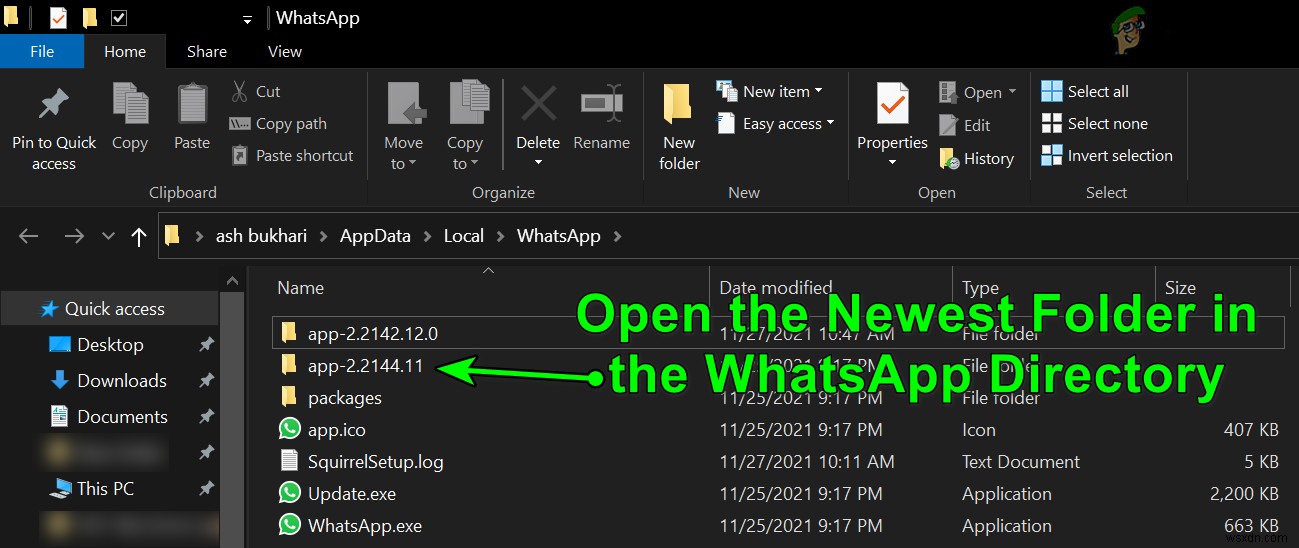
- 次に、管理者として実行を選択します WhatsAppが起動したら、正常に機能しているかどうかを確認します。その場合は、新しいWhatsAppクライアントのショートカットを作成できます。 新しいアップデートでは古いショートカットを置き換えることができなかったため、上記のフォルダから。
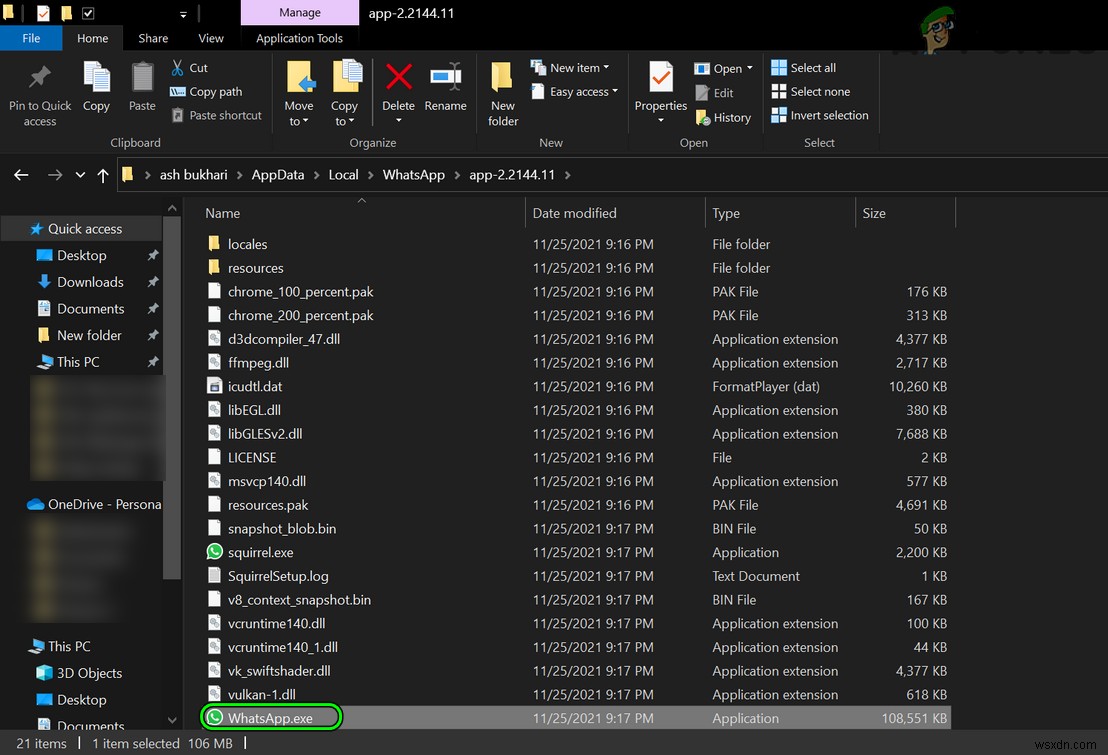
新しいバージョンからの起動が機能しなかった場合は、起動かどうかを確認してください WhatsApp 古いフォルダのクライアント AppDataディレクトリの(例:app-2.2142.12.0)で問題が解決します。
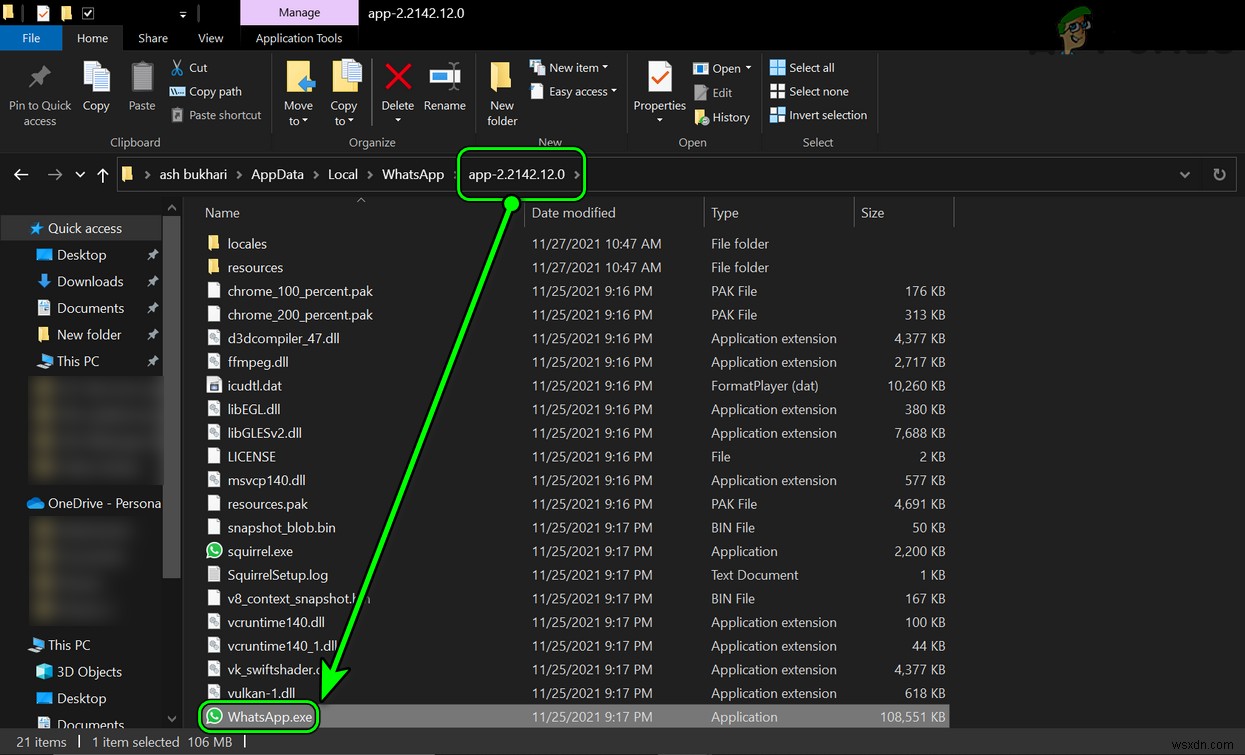
WhatsAppの古いインストールフォルダから新しいアップデートディレクトリにファイルをコピーします
- まず、終了 WhatsAppデスクトップクライアント タスクマネージャから関連するプロセスを終了します。
- 次に、 Windowsを右クリックします 実行を選択します 。
- 次に、ナビゲート 次のパスに移動します:
%localappdata%\WhatsApp
- これで、2つのフォルダに気付くかもしれません。 アプリで 名前に(例:app-2.2142.12.0およびapp-2.2144.11)、その場合は開く 古いフォルダ(例:app-2.2142.12.0)とすべてのファイルをコピー 初期化。
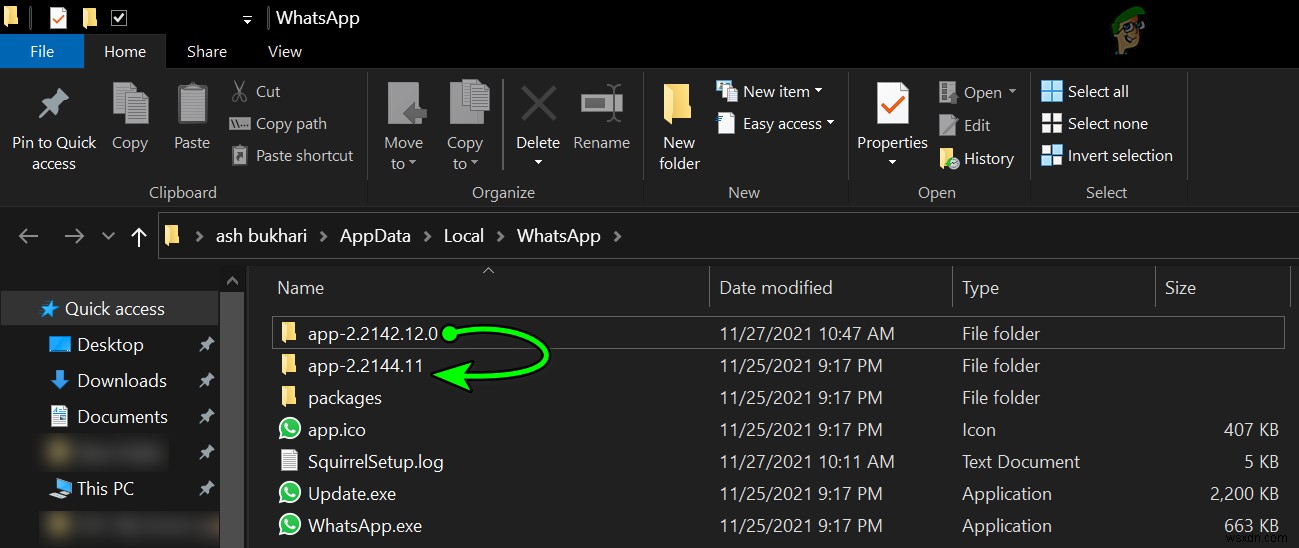
- 次に、ナビゲート 新しいフォルダに移動します (例:app-2.2144.11)および貼り付け ファイル。
- 求められた場合は、ファイルを上書きしないでください 新しい更新ディレクトリに配置し、フォルダに存在しないものだけをシステムにコピーさせます。
- 完了したら、再起動 システムを再起動したら、WhatsAppクライアントが正常に機能しているかどうかを確認します。
WhatsAppの新しい更新フォルダを削除する
- 閉じる すべてのWhatsApp関連のプロセス システムのタスクマネージャでナビゲートします 次のフォルダに移動します:
%localappdata%\WhatsApp
- ここで最新のフォルダを削除します 例:app-2.2144.11(安全にプレイしたい場合は、フォルダの名前を変更するだけです)、再起動 あなたのシステム。
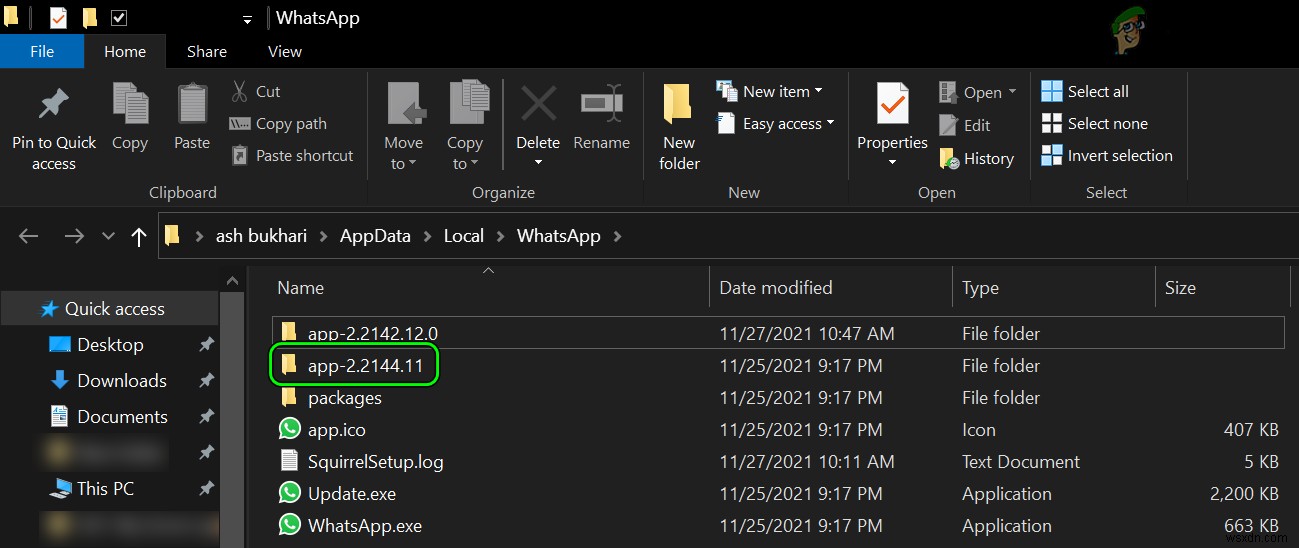
- 再起動したら、WhatsAppデスクトップが正常に機能しているかどうかを確認します。
- そうでない場合は、ナビゲート 上記のパスへ 古いインストールフォルダを開きます (例:app-2.2142.12.0)。
- 次に、右クリックします。 WhatsApp.exeで フォルダを選択し、管理者として実行を選択します 。
- アプリを起動したら、クラッシュの問題がないかどうかを確認します。
WhatsAppのデスクトップクライアントを再インストールする
システムの突然の電源障害や部分的に適用されたWhatsAppアップデートなどの多くの要因により、WhatsAppデスクトップアプリのインストールが破損する可能性があります。この破損したWhatsAppのインストールにより、手元にあるクラッシュの問題が発生する可能性があります。このコンテキストでは、WhatsAppデスクトップアプリを再インストールすると問題が解決する場合があります。
- Windowsを右クリックします アプリと機能を開きます 。
- 次にWhatsAppを展開します アンインストールをクリックします 。
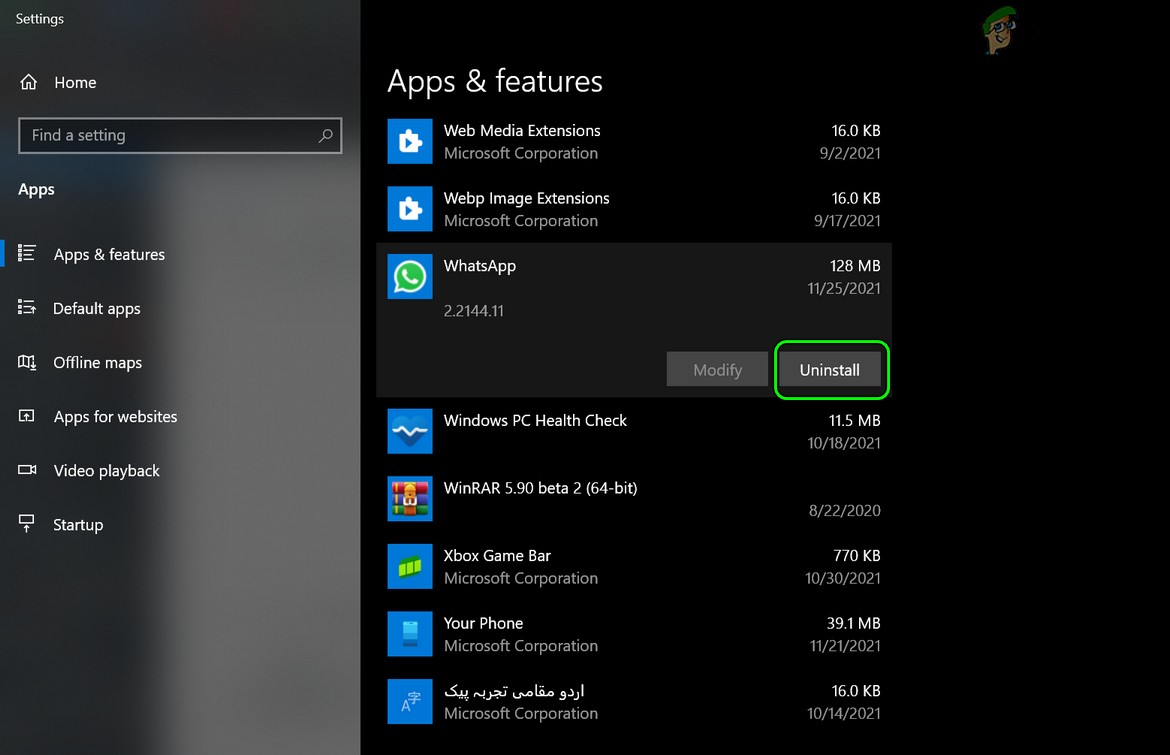
- 次に確認 WhatsAppをアンインストールし、プロンプトに従います プロセスを完了します。
- アンインストールしたら、PCを再起動します 再起動したら、右クリック Windowsで、実行を選択します 。
- 今ナビゲート 次のパスへ:
%localappdata%
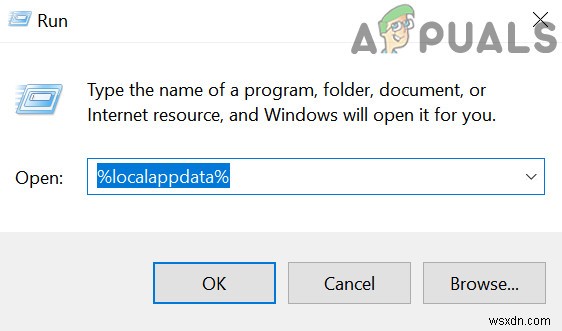
- 次に削除 WhatsAppフォルダー その後、再インストール WhatsAppクライアント Microsoft Storeから 問題が解決したかどうかを確認します。
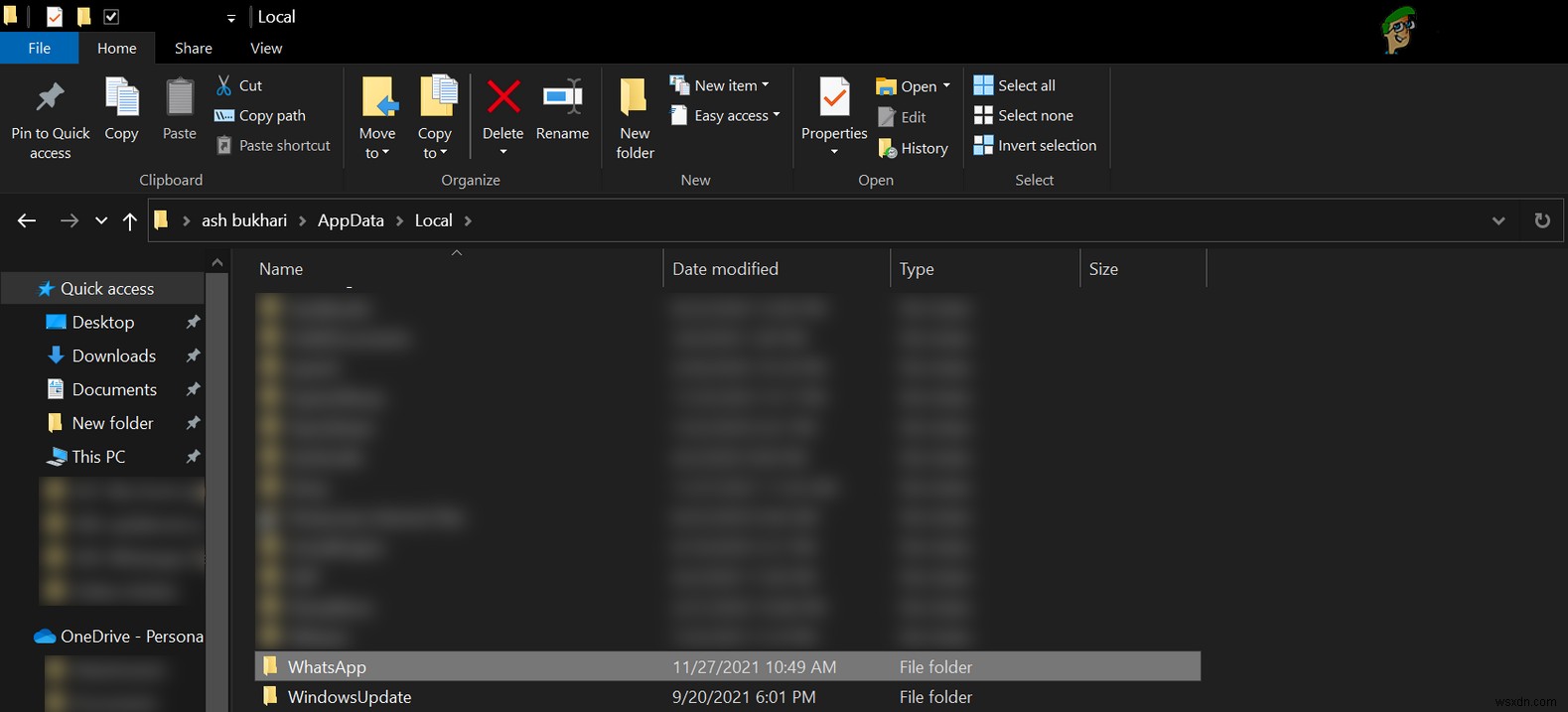
- それでも問題が解決しない場合は、WhatsAppデスクトップクライアントをアンインストールするかどうかを確認してください (上記で説明したように)そしてWhatsAppのインストール 次のURLから問題を解決します:
https://www.whatsapp.com/download
- 問題が解決しない場合は、他のアーキテクチャインストーラを使用しているかどうかを確認してください 問題を解決します(つまり、問題が32ビットで発生している場合は、64ビットクライアントをインストールします。その逆も同様です)。
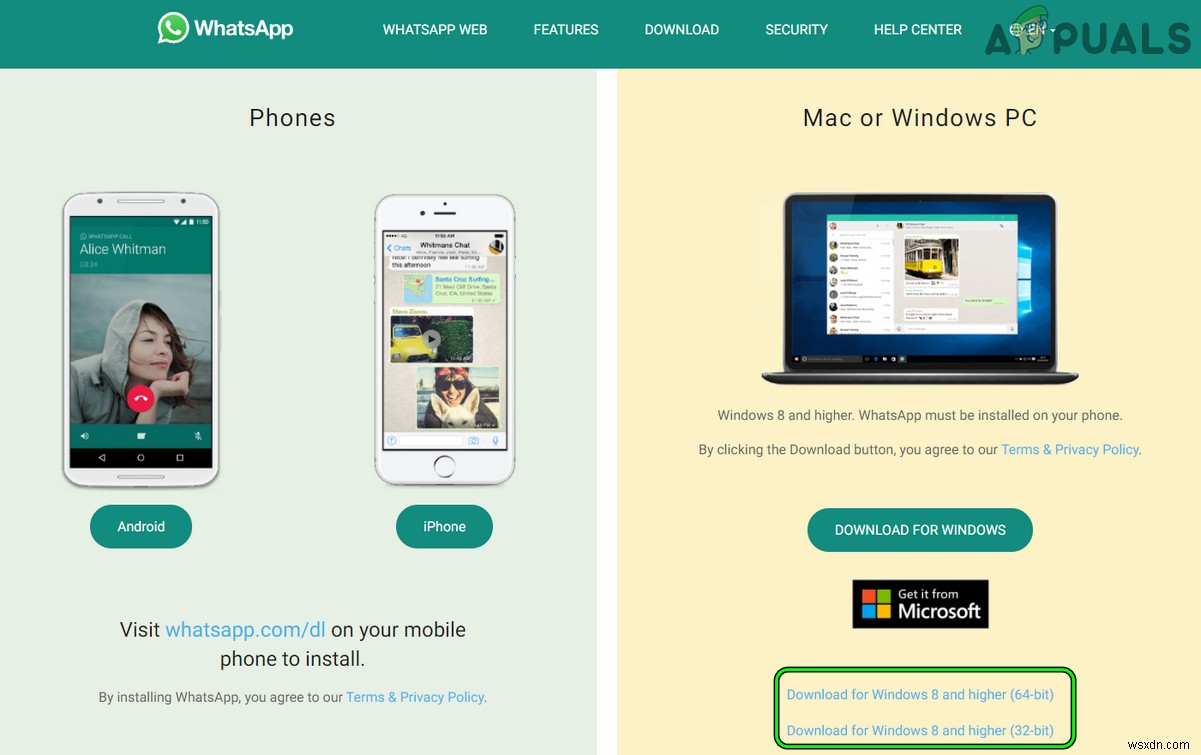
上記のいずれもうまくいかなかった場合は、 WhatsApp Webを使用できます。 ブラウザで(問題が完全に解決するまで)
-
Android スマートフォンで Google アプリがクラッシュする問題を解決するには?
「Android フォンで Google アプリがクラッシュする」 Android フォンでクラッシュしたすべてのアプリの中で、Android オペレーティング システムが Google アプリを実行できなくなり、クラッシュする日が来るとは思いもしませんでした。結局のところ、Android を作成したのは Google であり、このクラッシュは特定のブランドのスマートフォンに限定されたものではなく、Samsung、Xiaomi、さらには Google の Pixel などのほとんどのスマートフォンで発生しています。この記事では、Android スマートフォンでクラッシュし続ける Google
-
WhatsApp デスクトップが開かない問題を修正する方法
すべての重要なメッセージと通知を 1 か所に保管するには、WhatsApp デスクトップを使用します。さらに、何かを見逃したり、電話を継続的にチェックしたりする必要がないため、生産性が向上します。 2016 年のリリース以来、このアプリは頻繁に更新され、改善されています。ただし、アプリの機能に問題が発生する場合があります。 WhatsApp デスクトップが開かない問題を修正する方法 方法 1:WhatsApp のデスクトップ バージョンをリセットする アプリをデフォルトのオプションに戻すことで、問題が解決する場合があります。 Windows WhatsApp デスクトップ アプリは、次の方法
